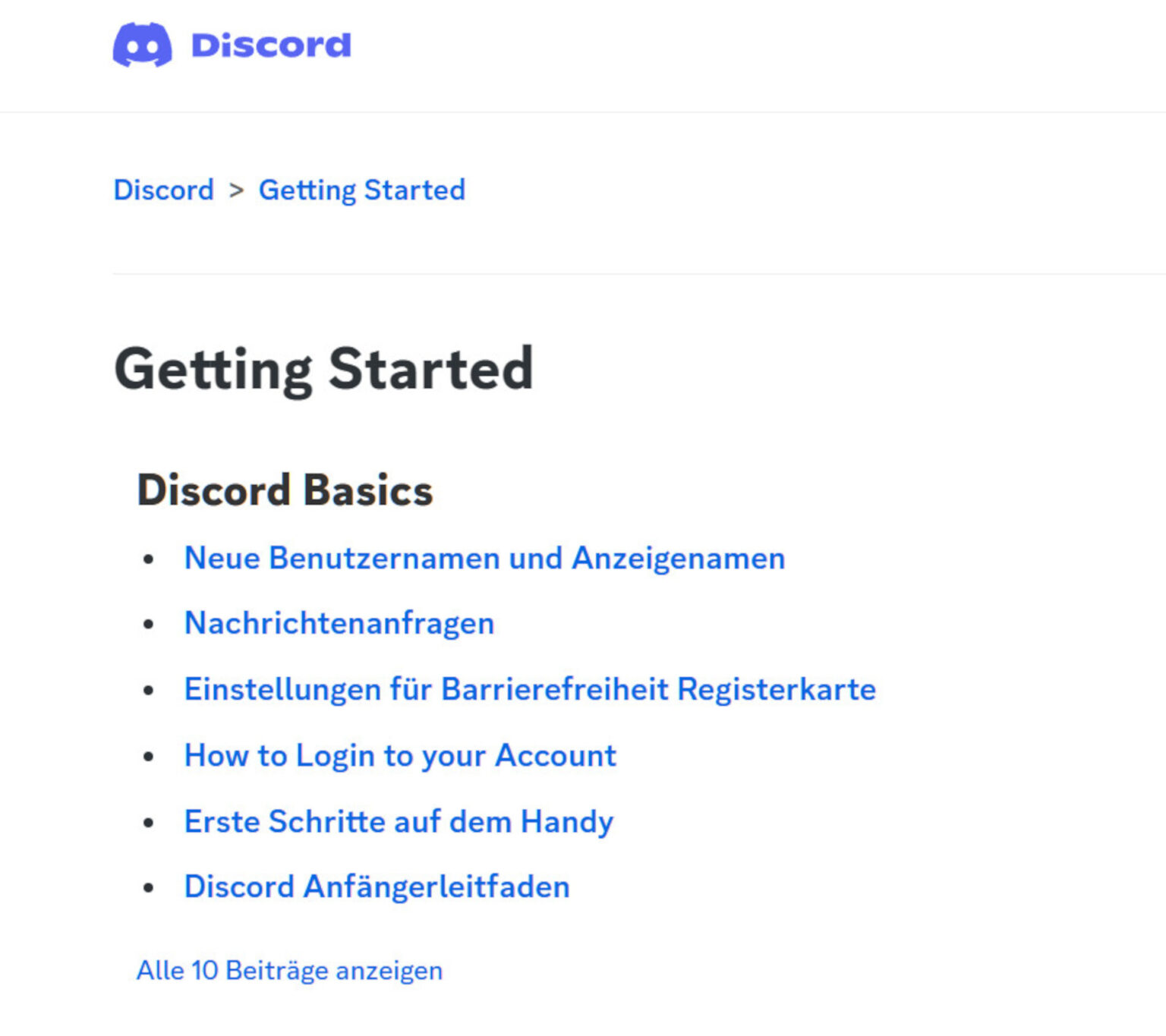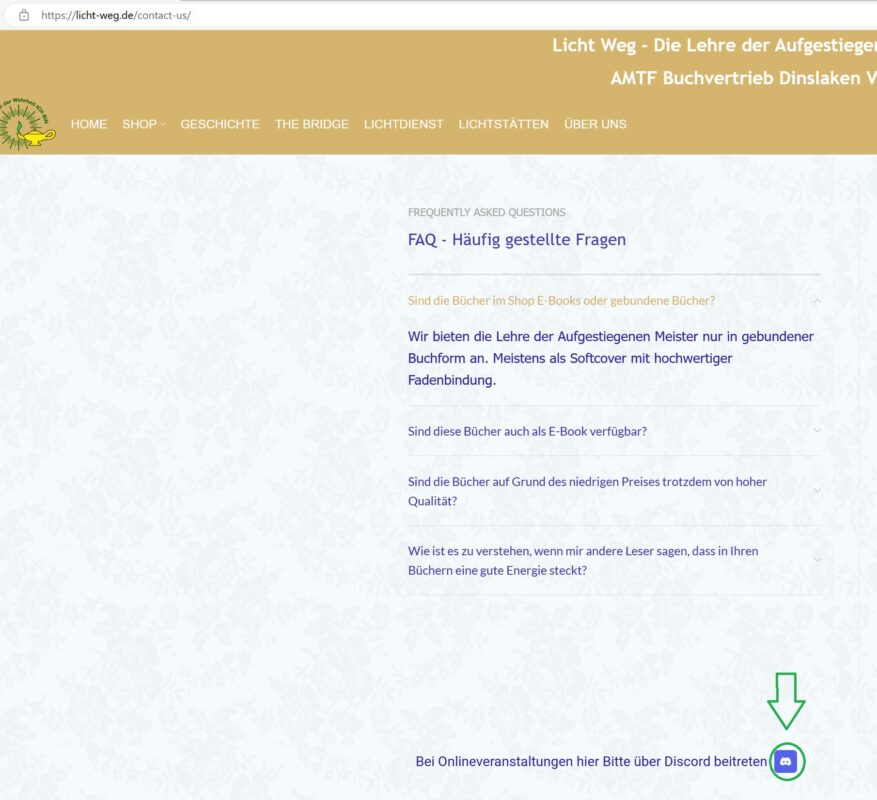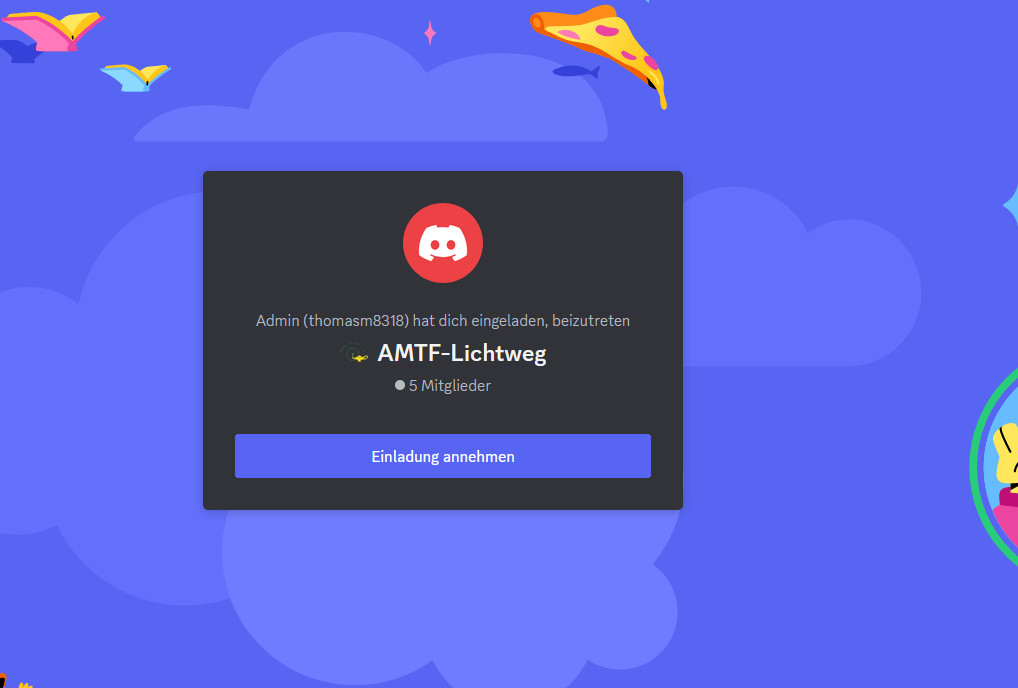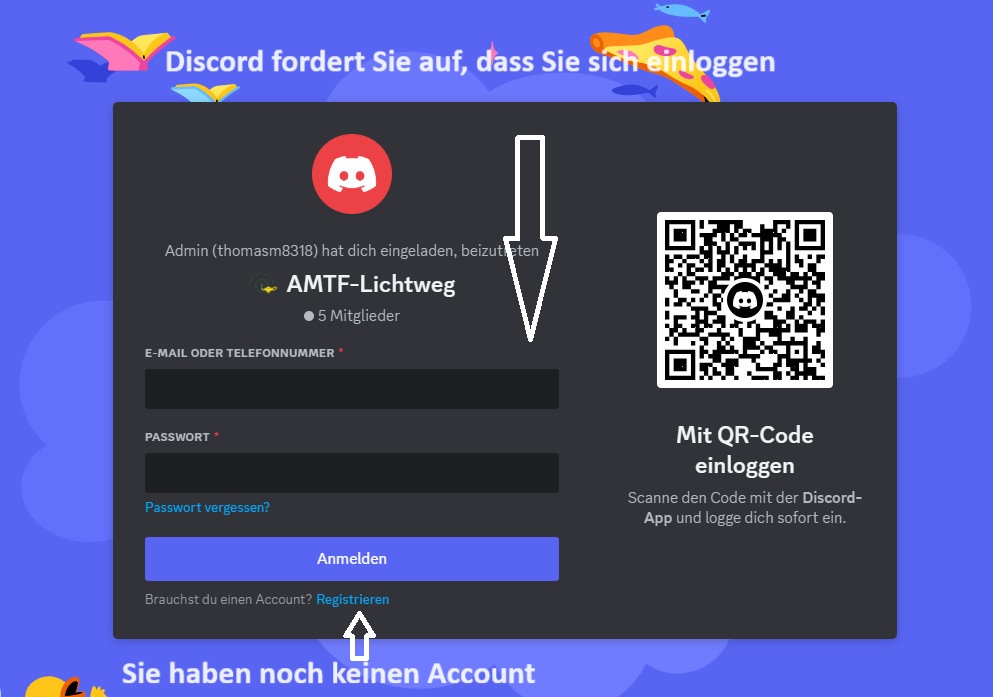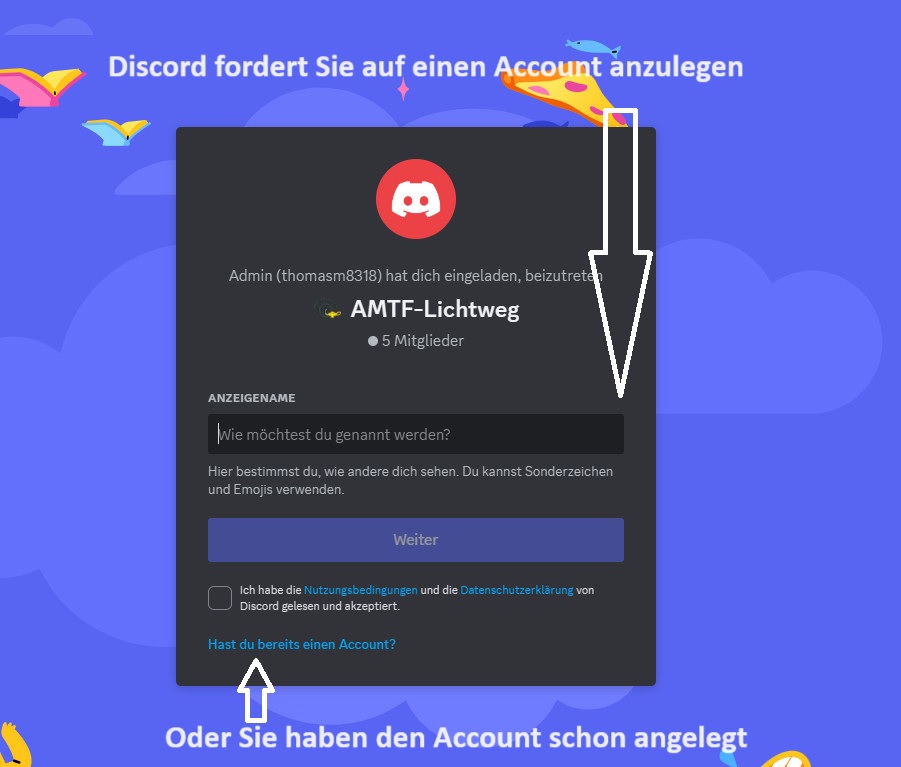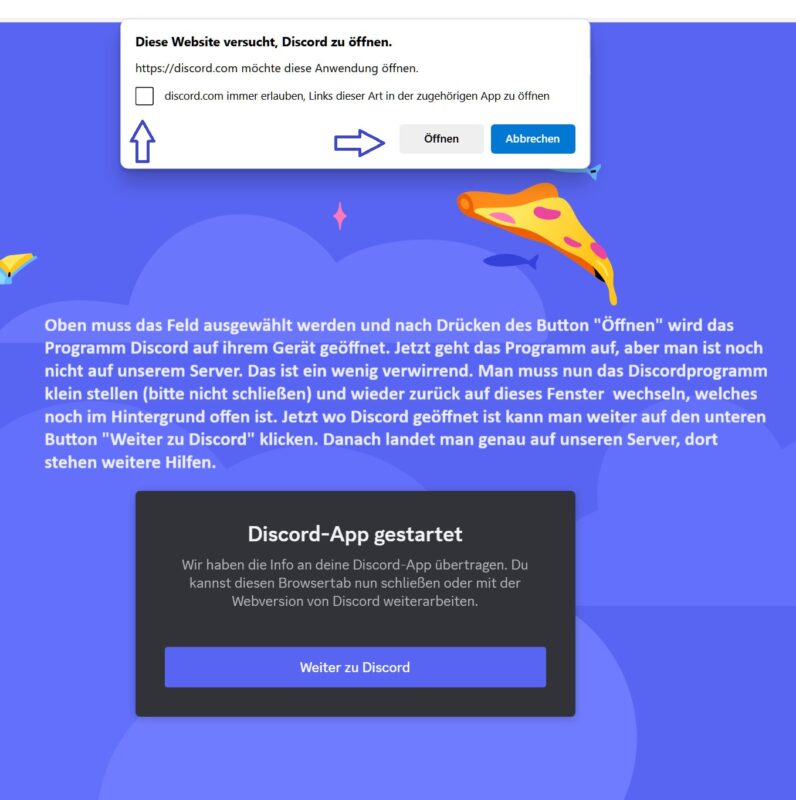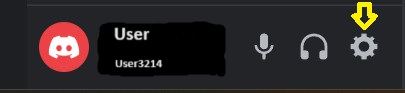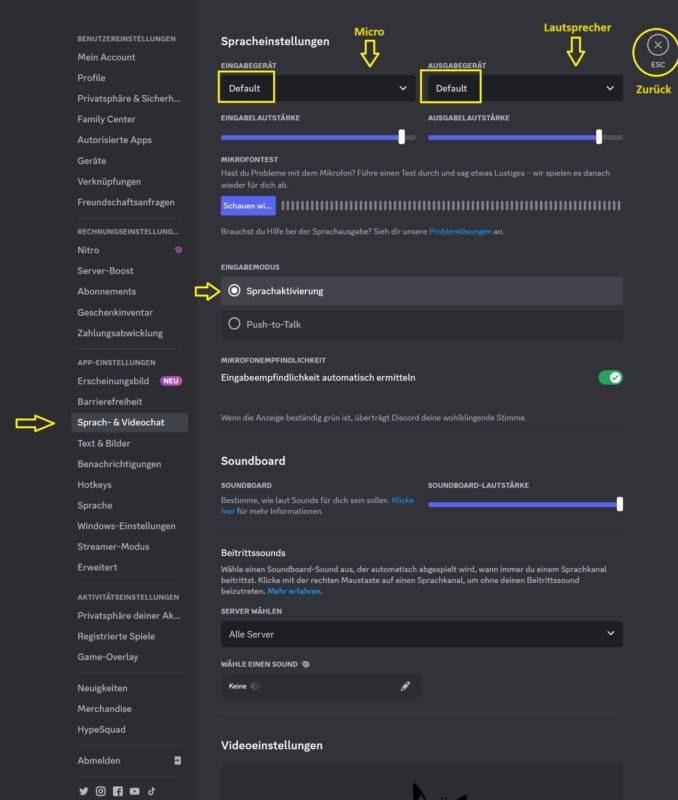Was ist Discord ?
Von Communitys werdet Sie oftmals aufgefordert, „ihrem Discord beizutreten“. Discord ist eine vollwertige Kommunikations-App, die auf zahlreichen Systemen läuft. Millionen von Menschen nutzen Discord täglich, um mit anderen Menschen zu kommunizieren und Inhalte zu teilen.
Warum kommuniziert der AMTF Buchvertrieb über Discord?
Discord bietet eine plattformübergreifende qualitativ hochwertige Sprachkommunikation an und ist für Sie als Nutzer kostenlos.
Welche Vorbereitungen muss ich erfüllen, um an einem Onlinetreffen teilzunehmen?
Zwei Dinge müssen erfüllt werden. Bevor ein Treffen stattfindet, bekommen Sie einen
Veranstaltungstermin mit schriftlicher Einladung per E-Mail mitgeteilt. Diese Onlinetreffen finden nur mit
Usern statt, die uns als Kunden bekannt sind. Außerdem benötigen Sie einen verifizierten Discord-
Account. Discord kann als Web-Applikation gestartet werden, dazu müssen Sie Discord nicht auf Ihrem
Gerät installieren. Beim Handy werden Sie in den App-Store weitergeleitet. Neulinge, die mehr über
Discord erfahren möchten können die ersten Schritte bei Discord hier erfahren:
Wie trete ich einem Online-Treffen bei ?
Zwei Dinge müssen erfüllt werden. Bevor ein Treffen stattfindet, bekommen Sie einen Veranstaltungs-Termin mit schriftlicher Einladung per E-Mail mitgeteilt. Diese Onlinetreffen finden nur mit Discord-Nutzern statt, die uns als Kunden bekannt sind. Außerdem benötigen Sie einen verifizierten Discord-Account. Discord kann als Web-Applikation gestartet werden, dazu müssen Sie Discord nicht auf Ihrem Gerät installieren. Beim Handy werden Sie in den App-Store weitergeleitet. Neulinge, die mehr über Discord erfahren möchten können die ersten Schritte bei Discord hier erfahren:
Bei diesem Fenster ist es genau umgekehrt. Haben Sie noch keinen Discord-Account, dann können Sie hier einen anlegen. Haben Sie bereits einen Account, dann klicken Sie unten auf “Hast du bereits einen Account?“ und starten den „LOGIN“.
Hinweis: Nach dem Anlegen eines Discord- Account muss dieser verifiziert werden!
Dabei bestätigt man per Telefon oder E-Mail, dass man der Inhaber des Account ist. Die Verifizierung ist zur Ihrer Sicherheit und schützt Ihren Account.
Wer mehr über die Verifizierung erfahren möchte.
https://support.discord.com/hc/de/articles/6181726888215-Verifizierung-erforderlich-FAQ
Fehlerhilfe
Haben Sie Discord auf Ihren PC installiert, kann es etwas verwirrend werden, da der Einladungslink die Webapplikation öffnet. Sie melden sich dann an. Dann öffnet sich aber Ihr installiertes Discord ohne Anbindung an unseren Server und Sie müssen wieder zurück auf die Webapplikation wechseln. Das ist ganz einfach, aber man muss es halt wissen.
Fehlerhilfe: Immer Ärger mit dem Headset
Häufiges Problem nach dem Öffnen von Discord ist, dass Sie nichts hören bzw. nicht gehört werden. Wenn es gut läuft, erkennt Discord von alleine, welches Headset angeschlossen ist. Deshalb ist es ratsam, zuerst das Headset einzustecken und anzuschalten. Wenn Ihr Gerät das Headset erkannt hat, dann übernimmt Discord die Einstellungen. Deshalb bitte immer zuerst das Headset einstecken und einschalten und erst danach Discord starten.
Sollte es trotzdem nicht funktionieren, dann kann man in Discord das Ein/Ausgabegerät, also das Headset, auswählen. Unten Links steht Ihr Username, durch klicken auf das Zahnrädchen kommen Sie in Ihre Einstellungen.
Danach öffnet sich das Einstellungsfenster für Ihren User und Sie wählen bitte die Unterkategorie „Sprach- & Videochat“ aus. Ganz oben stehen die beiden Geräte für den Ton. Sollte da „Default“ stehen, so könnte hier der Fehler liegen. Gehen Sie auf den Auswahlpfeil und wählen Sie das entsprechende Gerät aus. Hier werden nur angeschlossene und funktionsfähige Geräte angezeigt. Haben Sie ein Gerät gefunden und ausgewählt, so können Sie darunter den Microfontest durchführen. Hier erkennen Sie, ob Ihr Gerät funktioniert. Dann aktivieren Sie bitte unter Eingabemodus die „Sprachaktivierung“, falls Sie nicht schon ausgewählt ist. Oben rechts mit „ESC“ kommen Sie wieder zurück zum Chat.
Ihr AMTF Buchvertrieb UG Deutschland